Jak automaticky přesouvat e-maily do složky v aplikaci Outlook
Různé / / August 04, 2021
Reklamy
Je nepříjemné, když se důležité e-maily od vašeho šéfa ztratí v hromadě nových e-mailů. Můžete hledat pokaždé ve složce Doručená pošta a zkusit najít konkrétní poštu. Existuje však i jiný způsob, jak toho dosáhnout bez veškeré ruční práce. Jelikož se jedná o automatizovaný proces, šetří to čas. To vám tedy pomůže využít tento čas na další produktivní práce.
Ačkoli tento článek je o vytváření pravidel, která přesouvají vaše e-maily na požadované místo na základě zadaného kritéria, takže v tomto článku se podívejme, jak vytvořit pravidla a automaticky přesunout určité e-maily do složky v Výhled.

Obsah
-
1 Jak automaticky přesouvat e-maily do složky v aplikaci Outlook?
- 1.1 Vlastní pravidla
- 2 Pro Outlook Web
- 3 Závěr
Jak automaticky přesouvat e-maily do složky v aplikaci Outlook?
Abyste mohli používat funkce, jako je automatické přesouvání e-mailů do složky v Outlooku, musíte vytvořit některá pravidla. Podívejme se tedy, jak vytvořit pravidla pro naposledy použité verze aplikace Microsoft Outlook.
Reklamy
- Nejprve otevřete poštu od odesílatele, kterého chcete přesunout automaticky.
- Otevři Zprávy kartu a klikněte na Pravidla a poté klikněte na Vytvořit pravidlo.

- Vyberte kritéria, která by měla splňovat. Můžete například zadat „Předmět obsahuje “ a zadejte slova, která by se měla shodovat.
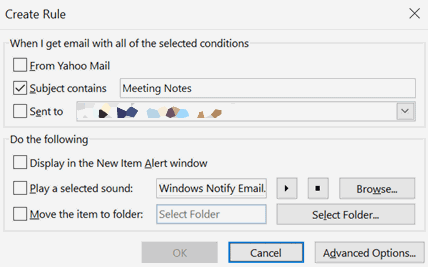
- Pod „Udělej následující," vybrat „Přesunout položku do složky“ a vyberte složku, do které chcete tyto e-maily přesunout.
Pokud od této chvíle budete dostávat e-maily od odesílatele splňujícího kritéria, toto pravidlo automaticky přesune poštu do složky. Na další výzvu můžete také vybrat použít jeho pravidla na existující e-maily ve složce Doručená pošta.
Vlastní pravidla
Kromě pravidel specifických pro odesílatele můžete také nastavit některá vlastní pravidla. Pokud například dostáváte e-maily od lidí v prodejním oddělení, můžete jej nastavit tak, aby se automaticky přesunul do složky „Prodej“. Abychom toho dosáhli,
- otevřeno Domov > Pravidla a vyberte Spravujte pravidla a upozornění.
- Nyní ze seznamu pravidel klikněte na Nové pravidlo.
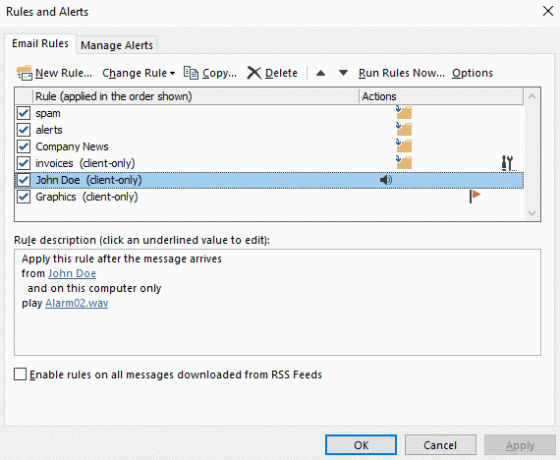
- Nyní v Průvodci pravidly můžete vybrat existující šablony, které jsou také velmi užitečné. Pokud však potřebujete velmi složité pravidlo, můžete nastavit úplně nové pravidlo.

- V tomto případě si vybereme ten, který je v Zůstaňte organizovaní. Poté zadejte svá kritéria a cílovou složku.
(Poznámka: Chcete-li upravit hodnoty, klikněte na zvýrazněný text a zadejte hodnotu v kroku 2. Obrázek výše představuje pouze koncept.) - Uložte pravidlo a v případě potřeby nyní použijte k uspořádání existujících e-mailů.
A je to. Pomocí těchto pravidel můžete přesouvat e-maily do určené složky.
Pro Outlook Web
Co když používáte web Outlook? Nastavení je také podobné, ale způsob přístupu k nastavení se ve webových verzích mění.
- Otevři Nastavení ikonu na obrazovce a klikněte na Zobrazit všechna nastavení aplikace Outlook.

- Nyní klikněte na Pravidla pod Pošta možnosti a klikněte na Nové pravidlo přidat nové pravidlo.
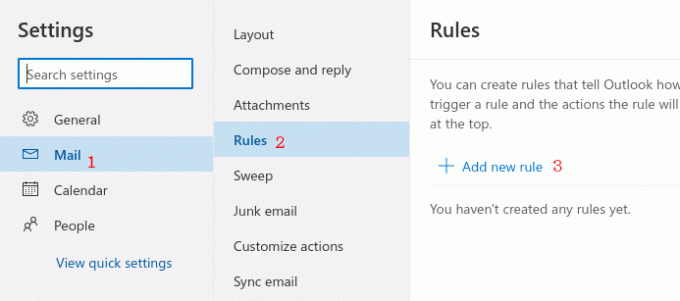
- Nastavte své pravidlo z tohoto okna pomocí nastavení.> Nejprve nastavte název tohoto nového pravidla, abyste jej později identifikovali.
> Poté klikněte na podmínku a vyberte podmínku, kterou pro toto nové pravidlo nastavíte. Tady chci přesunout síť od určitých odesílatelů. Vyberu tedy „Od“ a zadám tato jména nebo poštovní adresy.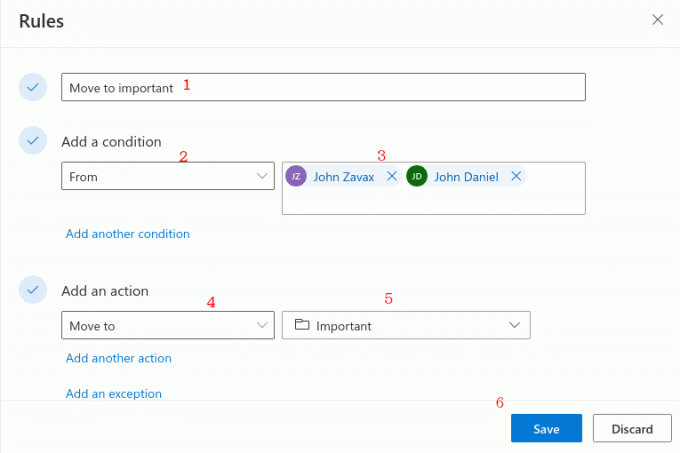 > Nakonec zde zadejte akci, kterou chcete provést. V tomto příkladu přesouvám tyto e-maily do složky (s názvem Důležité).
> Nakonec zde zadejte akci, kterou chcete provést. V tomto příkladu přesouvám tyto e-maily do složky (s názvem Důležité).
Závěr
Takto tedy můžete automaticky přesouvat e-maily do konkrétní složky. Tyto kroky jsou snadné a velmi užitečné pro produktivitu. Pokud tedy vaše organizace používá Outlook, toto konkrétní nastavení vám pomůže spravovat nebo organizovat váš e-mail velmi efektivně.
Reklamy
Výběr redakce:
- Jak opravit odpověď serveru: 421 Nelze se připojit k serveru SMT / SMTP?
- Nejlepší klávesové zkratky aplikace Outlook pro Windows a Mac
- Apple Mail vs Outlook: Která e-mailová aplikace je pro macOS lepší?
- Jak opravit kód chyby: 0x800CCC6F při odesílání e-mailů z aplikace Outlook?
- Opravit chybu aplikace Outlook 0x800CCCDD Váš server IMAP ukončil připojení?
Rahul je student výpočetní techniky s velkým zájmem o oblast technologií a kryptoměn. Většinu času tráví psaním nebo posloucháním hudby nebo cestováním po neviděných místech. Věří, že čokoláda je řešením všech jeho problémů. Život se stává a káva pomáhá.



